Как добавить звуковой эквалайзер для Windows 10?
Разное / / August 05, 2021
Когда дело доходит до музыки, у каждого есть свой вкус. Некоторые предпочитают более басовитую звуковую подпись; некоторые предпочитают высокие, другие - сбалансированную звуковую подпись. Что ж, что бы ни случилось с вами, если Музыка имеет для вас первостепенное значение, тогда мы вам поможем. Вы можете установить звуковую подпись любой музыки, проходящей через ваш ПК с Windows, настроив эквалайзер по своему вкусу.
Чтобы настроить эквалайзер, вам нужно сначала добавить его на свой компьютер с Windows. Но как это сделать? Это то, что мы увидим в этой статье. Мы включили в него два широко используемых эквалайзера в системе Windows с инструкциями о том, как их загрузить, а затем как их использовать. Итак, без лишних слов, давайте перейдем к делу.
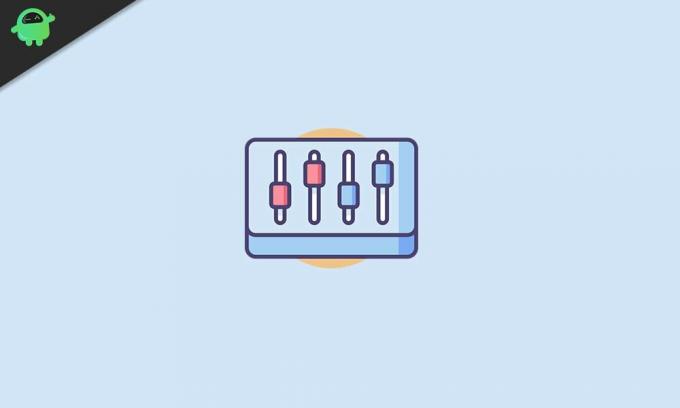
Как добавить эквалайзер звука в систему Windows 10?
Во-первых, вам нужно убедиться, что ваши аудиодрайверы обновлены.
- Щелкните правой кнопкой мыши небольшой значок звука в правом нижнем углу экрана.
- Выберите «Открыть настройки звука».
- Теперь вы увидите окно настроек. Здесь, в разделе «Вывод», вы увидите «Свойства устройства». Нажмите здесь.
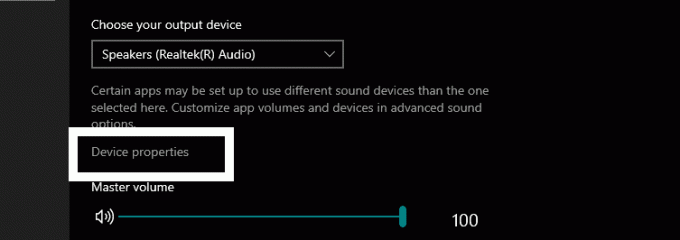
- Затем в следующем окне нажмите «Дополнительные свойства устройства».
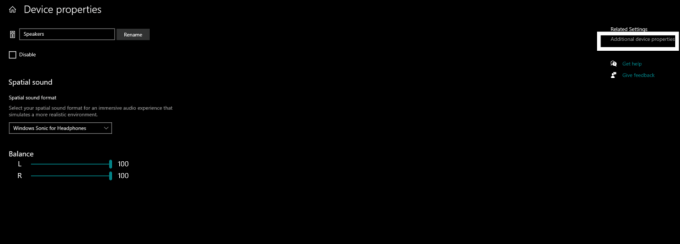
- Затем щелкните вкладку «Общие», если вы не находитесь на вкладке «Общие», и щелкните «Свойства».

- Затем нажмите «Изменить настройки».
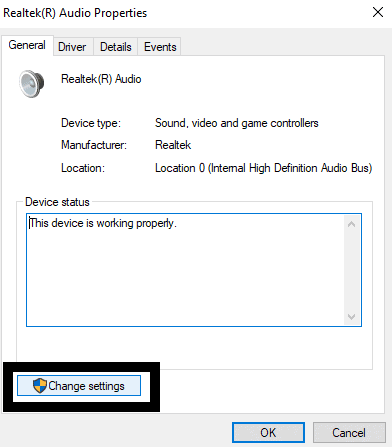
- Затем щелкните вкладку «Драйвер» и нажмите кнопку «Обновить драйвер».

- Затем следуйте инструкциям на экране и убедитесь, что в вашей системе установлена последняя версия аудиодрайверов.
После того, как вы убедились, что в вашей системе работает последняя версия аудиодрайверов, следующей задачей для вас будет решить, какой эквалайзер вам нужен. Двумя наиболее широко используемыми эквалайзерами являются Realtek HD audio manager и Windows 10 Default Equalizer. Аудиоменеджер Realtek HD поставляется с целым набором различных функций, и он, несомненно, может поднять ваше впечатление от прослушивания музыки на новый уровень на вашем ПК с Windows 10. Однако эквалайзер Windows 10 по умолчанию - это встроенная функция Windows 10, и у нее есть только несколько опций. Если вы не хотите загружать дополнительную программу или приложение для управления музыкой, то эквалайзер Windows 10 по умолчанию - то, что вам нужно.
Аудио менеджер Realtek HD:
В последнее время возникли некоторые проблемы с Realtek и недавним обновлением Windows. Поэтому вам понадобится последняя версия Windows 10 и последняя версия драйвера Realtek HD Audio.
- Загрузите последнюю версию аудиодрайверов Realtek HD с их официального сайта.
- Затем установите его на свой компьютер, как любое другое программное обеспечение.
- Теперь щелкните значок панели поиска и введите панель управления.
- Затем откройте появившийся результат.
- В окне панели управления установите вид большими значками.
- Здесь вы увидите менеджер Realtek HD Audio. Нажмите здесь.
- Теперь щелкните вкладку «Звуковой эффект» в окне менеджера, и здесь вы увидите все виды предустановок для вашего звука. Вы увидите, что здесь вы получаете доступ к эквалайзеру.
Настройте эквалайзер в соответствии с вашими предпочтениями или выберите предустановку из списка доступных предустановок. Настройте звук здесь по своему вкусу.
Эквалайзер по умолчанию в Windows 10:
Теперь эквалайзер Windows 10 по умолчанию довольно скрыт, и его трудно найти, но как встроенную функцию он удобен в использовании.
- Щелкните правой кнопкой мыши значок звука в правом нижнем углу и выберите параметр «Устройство воспроизведения».
- Щелкните вкладку воспроизведения, если вы еще не на ней, и найдите устройство вывода звука по умолчанию.
- Щелкните его правой кнопкой мыши и выберите свойства.
- В окне свойств вы увидите вкладку «Улучшение». Нажмите на нее, и вы найдете параметры эквалайзера.
Эквалайзер Windows 10 по умолчанию отсутствует в некоторых версиях Windows 10, и есть вероятность, что вы не найдете его в своей системе. Если это так с вашим компьютером, вам следует установить Realtek HD Audio Manager, поскольку он имеет гораздо больше возможностей настройки, чем стандартный эквалайзер Windows 10 Sound.
Вот как вы добавляете и используете эквалайзер звука на своем компьютере с Windows 10. Если у вас есть какие-либо вопросы или вопросы по этому руководству, оставьте комментарий ниже, и мы свяжемся с вами. Также не забудьте ознакомиться с другими нашими статьями на Советы и хитрости iPhone,Советы и хитрости для Android, Советы и хитрости для ПКи многое другое для получения дополнительной полезной информации.
Техно-фанат, любит новые гаджеты и всегда хочет знать о последних играх и обо всем, что происходит в мире технологий и вокруг него. У него огромный интерес к Android и потоковым устройствам.



